在 MATLAB Grader 中创建课程和作业
MATLAB® Grader™ 是基于浏览器的环境,用于创建可以添加到课程中的 MATLAB 交互式练习题。课程包含作业,而作业包含练习题。
当课程处于活动状态时,学生可以查看练习题,编写并运行 MATLAB 代码,以及提交答案。MATLAB Grader 会自动运行练习测试并计算分数。您可以跟踪学生进度并查看学生提交的答案。
要访问 MATLAB Grader,请在 grader.mathworks.com 上登录您的 MathWorks® 帐户。
设置课程
要在 MATLAB Grader 中创建课程,请在课程选项卡中点击创建课程。MATLAB Grader 会提示您填写有关课程的详细信息,包括标题和描述。描述可以包括格式化文本、图像、方程和链接。例如,您可以添加指向教学大纲或其他课程资料的链接。您还可以指定课程的日期范围以及学生可以在答案中使用的 MathWorks 产品。
设置日期范围
您在开始和结束框中指定的日期决定了课程是处于当前状态还是非活动状态。
如果您将开始日期指定为未来日期,则在该日期之前,课程处于非活动状态。只有教师可以查看处于非活动状态的课程。
在开始日期到结束日期之间,课程处于当前状态。当课程处于当前状态时,课程中可见的作业处于活动状态,学生可以查看已发布的练习题。课程会在指定时区开始日期的凌晨 12:00 自动从非活动状态更改为当前状态。
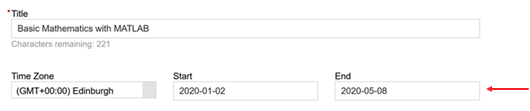
结束日期过后,课程将移至学生的过往课程页面。
指定产品
所有课程均支持学生访问 MATLAB。要授予学生对其他 MathWorks 产品的访问权限,请将这些产品添加到课程中。
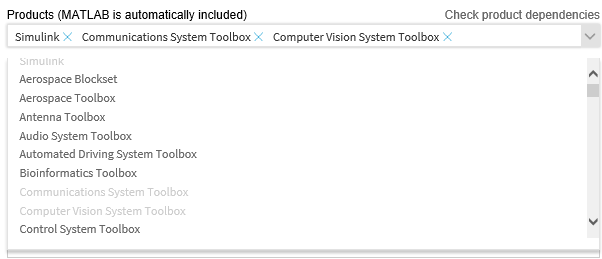
学生只能在答案中使用 MATLAB 和指定的产品。但是,您编写用于检查学生答案的代码可以使用所有的 MathWorks 产品。
MATLAB Grader 支持访问最新 MathWorks 版本中所有产品的当前版本。
向课程中添加作业
在课程中,您可以添加包含练习题的作业。点击添加作业。

作业需要标题,并且可以添加包含格式化文本、图像、方程和链接的描述。您还可以指定作业的日期范围以及是否限制学生的提交次数。
设置日期范围
作业从您在可见字段中指定的日期和时间开始处于活动状态,到您在截止日期字段中指定的日期和时间为止。当作业处于活动状态时,学生可以查看作业中已发布的练习题。

限制提交次数(可选)
默认情况下,学生可以提交答案的次数没有限制。当学生提交答案时,MATLAB Grader 会使用您指定的测试检查答案,然后向学生提供反馈。允许多次提交可以让学生实时更正错误并从错误中学习。
要设置限制,请将提交次数更改为有限,并指定一个大于或等于 1 的数字。

学生可以看到已提交的次数和剩余的次数。
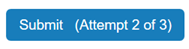
如果学生达到提交次数限制,MATLAB Grader 会要求学生确认最终提交的内容。
添加练习题
保存作业后,您可以向作业中添加练习题。您可以创建新的练习题,从您的某个题库中选择现有的练习题,或者从“Getting Started with MATLAB Grader”题库中选择示例练习题。该题库包含一些示例练习题,可供您快速入门。有关详细信息,请参阅在 MATLAB Grader 中创建练习题。